- 软件大小:9.45MB
- 软件语言:简体中文
- 软件类型:国产软件
- 软件类别:文件管理
- 更新时间:2018-10-29
- 软件授权:免费版
- 官方网站://www.9553.com
- 运行环境:XP/Win7/Win8/Win10
- 标签:文件比较 文件对比工具
Draftable Desktop v2.2.800 中文破解版
188MB/简体中文/7.5
178.14MB/简体中文/7.5
SoftInterface Diff Doc v14.00 中文版
7.39MB/简体中文/7.5
beyond compare v4.3.3.24545 绿色版
20.9MB/简体中文/5
IDM UltraCompare Professional v20.0.0.26 绿色中文版
80.2MB/简体中文/7.5
Compare Suite Pro破解版是一款非常专业的文件内容比较工具,这款软件可以对Excel的电子表格进行快速的比较,而且还能够按照关键词、按词进行比较!非常的方便快捷,因此小编为大家准备了该软件的破解版,教程如下,欢迎下载使用!
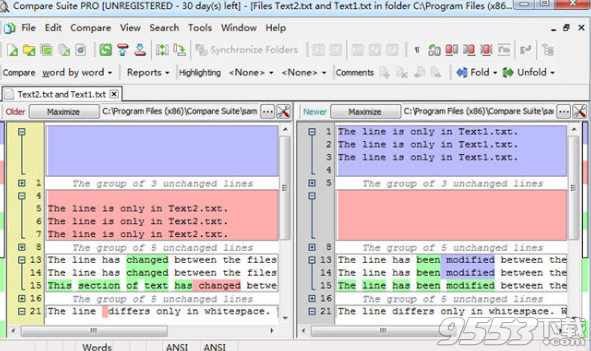
1、在本站下载并解压,得到cmp_suite.exe安装程序和crack破解文件夹
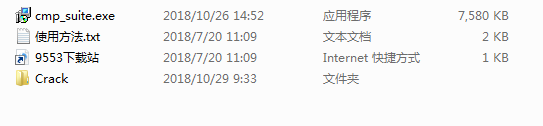
2、双击cmp_suite.exe运行安装,如图所示,勾选我接受协议,点击next
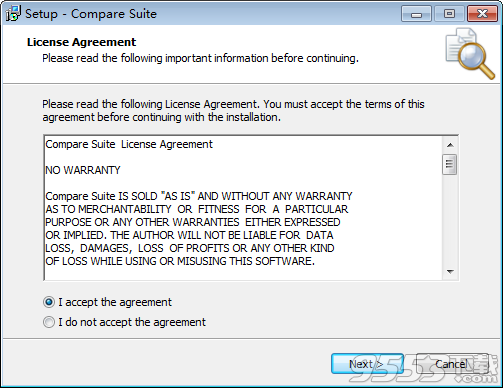
3、点击浏览选择软件安装路径,点击next
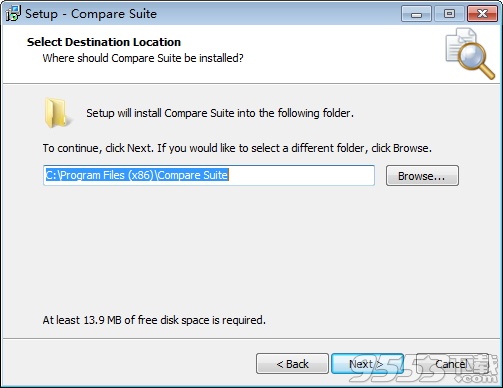
4、确认安装信息,点击install安装
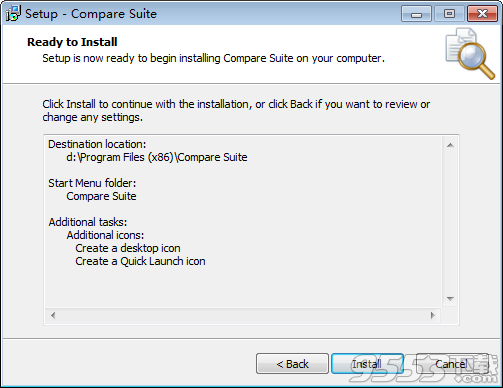
5、安装速度非常快
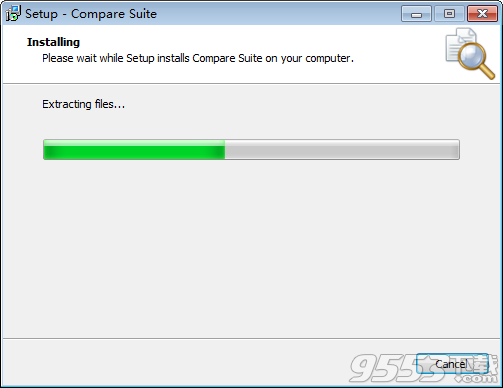
6、安装完成,去勾选运行软件选项,点击finish退出向导
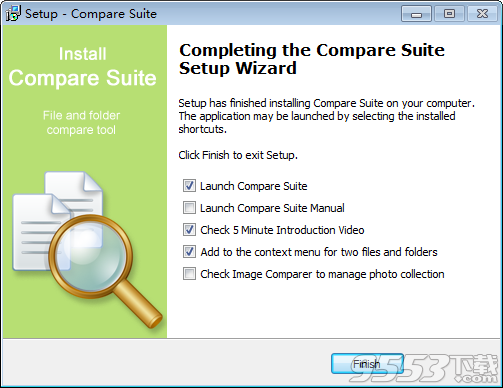
7、将crack破解文件夹中的comparesuite.exe复制到软件安装目录中,点击替换目标中的文件
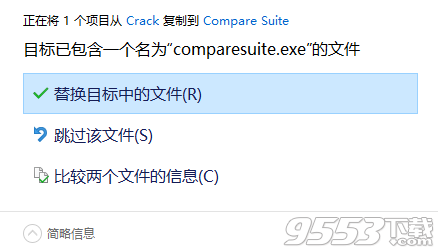
8、破解完成
1、支持Excel电子表格的比较
2、支持DMS系统的第三方比较工具
3、支持比较归档文件
4、对变化和报告的评论
5、忽略不相关的文本
6、按词和按关键词比较
7、将两份文件合并为一份
8、支持比较图像和多媒体
比较套件-快速入门
1.双击它的图标运行CompareSuite:
2.选择适当的比较方法。
有关比较方法的更多信息
3.单击新比较按钮:单击新比较按钮:。另一种方法是在“文件”菜单中选择“新建文件比较”命令。另一种方法是在“文件”菜单中选择“新建文件比较”命令
4.在左侧和右侧面板上指定要比较的文件:指定要在两者上进行比较的文件-左侧和右侧面板:
您应该单击“打开”按钮您应该单击左侧的“打开”按钮并选择要比较的必要文件(可能是旧版本)。在左侧并选择要比较的必要文件(可能是旧版本)。然后单击“打开”按钮,然后单击右侧面板上的“打开”按钮,选择要与之比较的文件(可能是较新的版本)。在右侧面板上选择要与之比较的文件(可能是较新的版本)。
5.选择这两个文件后,CompareSuite将比较文件。您也可以通过单击比较按钮开始比较一旦选择了两个文件,CompareSuite将比较文件。您还可以通过单击“比较”按钮开始比较
6.现在您可以生成比较报告。在文件->报告菜单中选择“标准报告”选项:
现在您可以生成比较报告。在文件->报告菜单中选择“标准报告”选项
对照
CompareSuite分析文件和文件结构并突出显示修改。
CompareSuite使用一些特定的颜色方案进行文件比较。关于配色方案的更多细节。
请注意,我们创建了导航面板(您可以在文件比较窗口的左侧看到)。
每个面板都包含行号和颜色映射,可帮助您浏览比较结果。
状态栏包含有关比较结果的信息。
通过命令行和上下文菜单运行比较
CompareSuite包括三个主要运行功能。
使用命令行运行
使用IntegrationManager创建bat文件
上下文菜单
还可以使用上下文菜单运行比较。在这种情况下,用户应选择文件夹中的两个文件,右键单击并在上下文菜单中选择“与CompareSuite...比较”。请注意:要使此选项可用,您应该在安装时启用上下文菜单集成。
双击
运行CompareSuite的简单方法是双击桌面上的图标或单击“开始”按钮,选择“程序”,找到“比较套件”并单击它。
拖和下降
有时候通过在它的图标上拖放一些东西来运行CompareSuite很方便。
注意:您可以在图标上拖放两个文件或文件夹以进行比较。当您在桌面上有两个版本的文件并想要比较它们时,它很方便。只需选择两个(按住键盘上的Control键),然后在桌面上的CompareSuite图标上选择药物。
使用命令行运行CompareSuite
CompareSuite的命令行语法
CompareSuite.exe{file1file2|folder1folder2}[/report:
哪里:
file1,file2-文件的完整路径
folder1,folder2-文件夹的完整路径
report_name-要创建的报告的完整路径
{std|full|adv|2sides}-报告类型(标准,完整,高级,双方报告)。对于文件报告,此开关没有意义,因为始终使用标准的。如果省略,标准假设
在以下情况下给用户带来错误:
-找不到其中一个文件/文件夹
-用户指定了一个文件和一个文件夹
为了帮助您构建命令行查询,我们设计了IntegrationManager
评论:
0.即使从命令行启动,CompareSuite也会加载.ini文件中的选项。因此,在运行之前,可以手动编辑它。
1./报告开关可以缩短为/r/type开关可以缩短为/t(例如/t:std)
2.如果指定/report,则必须指定两个文件或两个文件夹
3.如果指定了/report(或/r),则不会创建GUI!
4.如果没有为报告名称指定扩展名,则附加.html。如果有任何其他扩展,它将保持不变
5.如果报告名称的文件夹不存在,则将创建该文件夹
6.“-”和“/”可用作分隔符。即-report和/report的含义相同
7.信件无关紧要
8.忽略/r和/report以外的开关
9.只有前两条路径是重要的,其余路径都被忽略了
10.目标报告文件将被覆盖而无需确认
11.参数和开关的顺序无关紧要。即以下是有效的例子:
CompareSuite.exe/r:C:some.htmlc:file1.txtc:file2.txt
CompareSuite.exec:file1.txtc:file2.txt/r:C:some.html
CompareSuite.exec:file1.txt/r:C:some.htmlc:file2.txt
文件夹同步
最新版本的CompareSuite支持文件夹同步。
在下面找到与命令行运行同步的一些示例:
-action:sync-LDir:“h:left_dir-RDir:”h: ight_dir“-direction:all-collision:Replace
哪里:
-action:sync-是一个开关,表示存在文件夹同步的参数;
-LDir:和-RDir:-是要同步的文件夹
-direction:all-同步的方向,可能的值是:
全-双向;
R2L-从右到左;
L2R-从左到右
-collision:Replace-程序在碰撞情况下应执行的操作,可能的参数:
替换-将相应的文件替换为同步方向;
RIfNewIsNewer-如果要替换的文件比要替换的文件更新,则替换;
RIfNewIsOlder-如果要替换的文件比要替换的文件旧,则替换;
无-如果发生碰撞,则不执行任何操作
集成经理
CompareSuite中的集成管理器有助于构建命令行表达式并生成.bat文件。
从CompareSuite的“文件”菜单中运行“IntegrationManager”。IntegrationManager的界面窗口将为您提供以下所有必要的方法:
指定要比较的文件
指定要比较的文件夹
指定比较和同步参数
指定报告选项
CompareSuite中的集成管理器有助于构建命令行表达式并生成.bat文件。
使用CompareSuite“IntegrationManager”,您可以:
立即运行比较;
创建.bat(Windows批处理文件)以供将来使用;
CompareSuite中的文件比较
CompareSuite允许使用特定的文件比较选项进行比较:
-纯文本文件
-富文本格式文件(.rtf)
-MSOffice文件(.doc,.xls,.docx,.xlsx)
-MSPowerPoint(ppt,pptx)
-打开Office文档(odt,ods,odp,odg,odf,odb,odm,ott,oth,ots,otg,otp,sxw,sxc,sxg,sxi,sxd,sxm,stw,stc,std,sti)
-AdobeAcrobat文件(.pdf)
-网页(.htm文件)
-二进制文件(.exe,.com,.dll,.sys,.cpl,.ocx,.bin)
-WinZipArchives(.zip);WinRarArchives(.rar)
-来自多媒体文件的信息(avi,mpg,mpeg,mp2,mp3,wav,asf)
-来自图片文件的信息(jpg,jpeg,gif,bmp,wmf,ico)(也可以使用完整的图像比较)。
-FTP比较:CompareSuite可以比较FTP服务器上的文件和文件夹
-XML(可扩展标记语言)文件
-链接文件-.LNK和.URL扩展名
plaint文本文件的比较最简单并且使用了共同的想法。详细了解比较原理和比较方法。
MSOffice,Acrobat文件和网页的比较涉及将源格式转换为易读的格式的插件。然后,CompareSuite运行与纯文本文件相同的比较原则和方法。